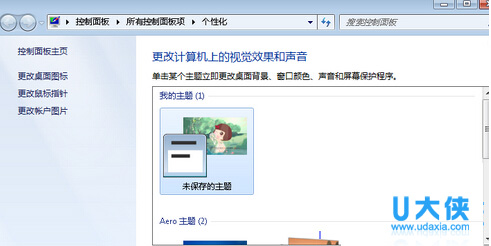清除Win8系统更新缓存的解决方法
win10推出之后,win8依然能够取得不少用户的亲耐。而win8版本的更新速度也是非常快的,一点也不亚于win10系统。通常情况下,系统默认会自动保留通过Windows更新安装的所有更新副本,如果我们没有及时清理这些副本文件的话,系统内存就会不断被占用,导致我们的win8系统运行越来越慢。而我们清理缓存一般会用命令符提示来清除(详情可查询系统部落前文《巧用命令提示符快速清理win8应用商店缓存》),今天我们换一种方法同样也可以达到目的。下面,小编就给大家介绍清除Win8系统更新缓存的解决方法。
详细步骤
1.进入“这台电脑”窗口,选择Windows 8.1所在的磁盘;
2.右击选择“属性”,打开属性对话框,在“常规”选项卡点击“磁盘清理”按钮,稍候会弹出“磁盘清理”扫描结果,不过这里列出可供删除的文件仅仅只是一些常规的内容;
3.单击左下角的“清理系统文件”按钮,稍等片刻,我们会看到一个内容更为丰富的“磁盘清理”对话框,如图所示;
4.勾选“Windows更新清理“复选框,确认之后即可安全清理系统中的更新缓存。
需要指出的是,在清理更新之后,“磁盘清理”对话框列表下不会再出现“Windows更新清理“的选项,除非Windows 8.1再次安装新的更新补丁。
以上就是清除Win8系统更新缓存的解决方法,更多精彩内容继续关注系统部落官网。
相关文章
- Win8系统当中语言包应该如何安装?
- win8系统激活密钥_windows8中文版密钥永久激活码
- Win8系统还原在哪里?win8系统还原方法?
- win8系统怎么关机?win8系统如何关机的解决方法
- 装机吧工具怎么U盘重装?装机吧U盘重装Win8系统详细教程
- win8系统如何分区硬盘?
- win8系统怎么看端口?
- win8系统怎么设置添加引导选项?
- Win8系统网卡驱动无法安装导致无法正常上网
- win8系统下为什么u盘不显示的解决方法
- win8系统下google相册打不开的原因及解决方法
- Win8系统提示无线适配器或访问点有问题怎么办_无线适配器或访问点有问题
- Win8系统硬盘数据丢失的修复方法
- win8系统应用商店下载安装程序提示错误0x8020002
- win8系统按F8进入安全模式的方法
- Win8系统关机方法汇总